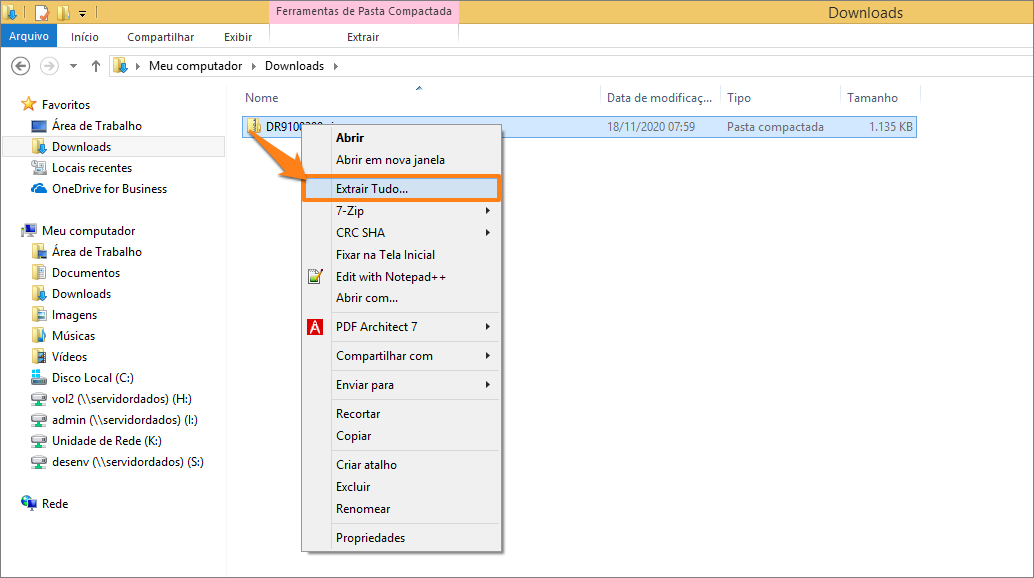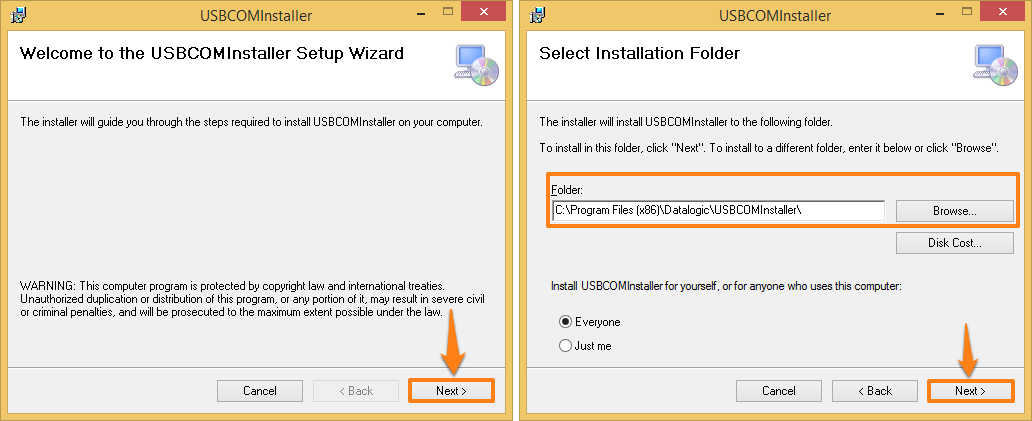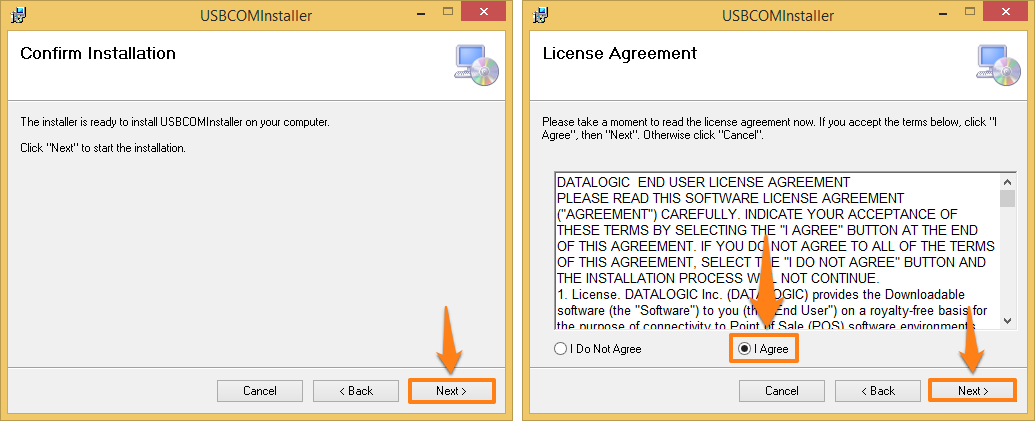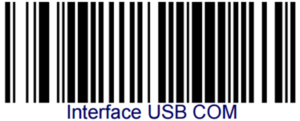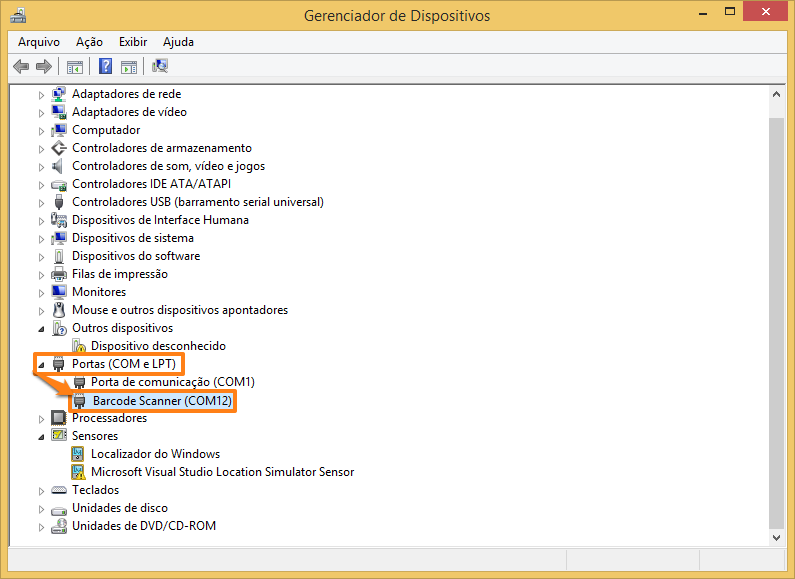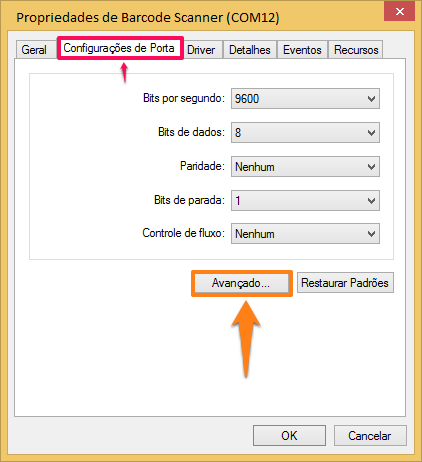Configurando o leitor Datalogic Magellan 3200VSI
1 Acesse o site do fabricante e baixe o arquivo.
Para abrir o site, clique aqui. Então, role a tela para baixo e clique na opção SW & UTILITIES. Depois, clique sobre o botão de download.
2 Descompacte o arquivo. Para isso, clique com o botão direito do mouse sobre ele e clique na opção Extrair Tudo….
Então, insira a pasta onde o arquivo será descompactado e pressione o botão Extrair.
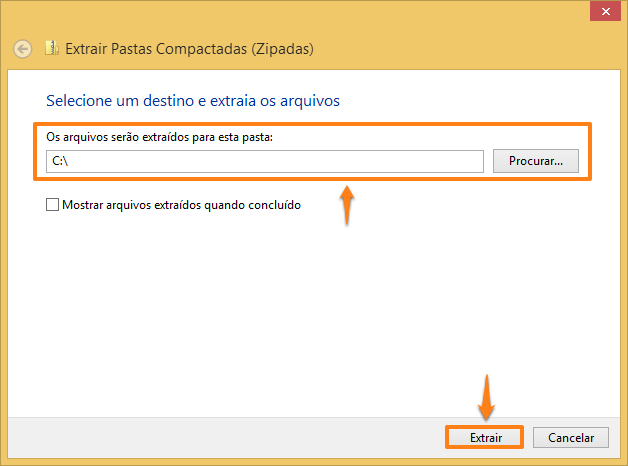
3 Instale o programa. Para isso você deve primeiramente executar o instalador.
Pressione o botão Next na primeira tela. Na sequência, insira a pasta onde acontecerá a instalação no campo Folder e pressione o botão Next novamente.
Pressione o botão Next mais uma vez, selecione a opção I Agree, e novamente clique em Next.
Aguarde a barra encher e depois pressione o botão Next. Por fim, clique em Close.
4 Faça a programação do leitor para habilitar a Interface USB/COM (Serial).
Para isso, primeiramente leia o código de barras para iniciar a programação.
Na sequência, habilite a Interface USB/COM. Faça isso realizando a leitura do seguinte código:
Por fim, leia novamente o código de barras de início/fim para encerrar a programação.

5 Faça a configuração necessária no Gerenciador de Dispositivos do Windows.
Para isso, abra o gerenciador.
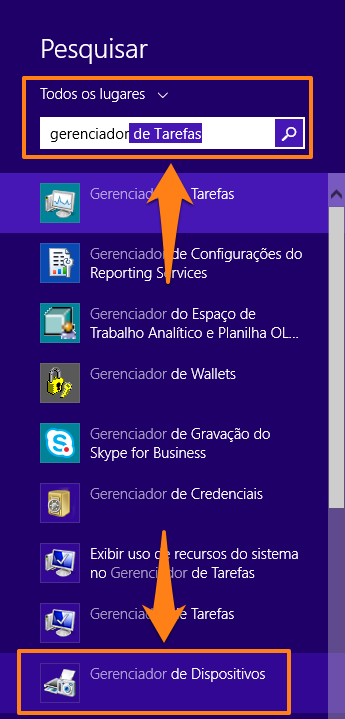 .
.
Com o gerenciador aberto, adicione um dispositivo chamado Barcode Scanner, conforme a imagem abaixo:
Caso a porta COM atribuída a este dispositivo seja maior do que COM8, dê dois cliques sobre a opção Barcode Scanner. Então, clique na guia Configurações da Porta. Depois, pressione o botão Avançado….
Então, no campo Número da porta COM, escolha uma opção entre “COM1” e “COM8” (que não esteja sendo utilizada por outro dispositivo). Na sequência, pressione o botão OK.
6 A próxima configuração deve ser feita no PARAM.exe.
Para isso, abra o aplicativo na pasta do Caixa Megasul. Então, acesse a guia Plugins e selecione a opção Leitor de Barras. No campo Marca, selecione “Megasul” e, em Modelo, insira “Serial Padrao”. Por fim, pressione o botão Disco.
Na sequência, selecione o arquivo LPadrao.dll e pressione o botão Abrir.
Agora você deve pressionar o botão Configurar Dispositivo.
Configure a porta serial e demais configurações conforme feito no gerenciador de dispositivos. Além disso, no campo Modelo Leitor, selecione a opção “Datalogic Magellan 3200VSI”, conforme a imagem abaixo:
Faça a leitura de um código de barras e verifique se este será exibido corretamente no quadro Teste do Leitor.
Além disso, você também pode testar a desativação e ativação do leitor, usando o botão Desliga Leitor/Liga Leitor. Ao finalizar, pressione o botão OK.
ATENÇÃO: Caso o leitor não responda aos comandos de desligar/ligar leitor, faça a leitura do barras de início/fim da programação.
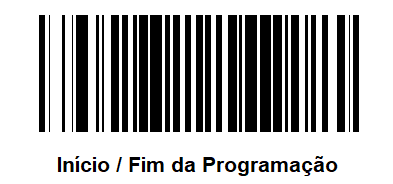
Depois, realize a leitura do barras de habilitação.
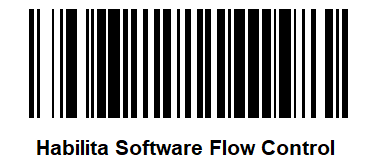
Por fim, efetue a leitura do barras de início/fim novamente.
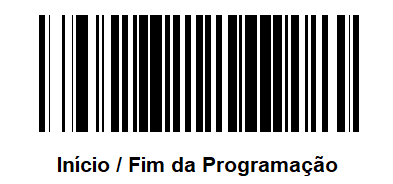
7 Pronto! Depois de seguir os passos listados acima o leitor estará configurado corretamente para o Caixa.